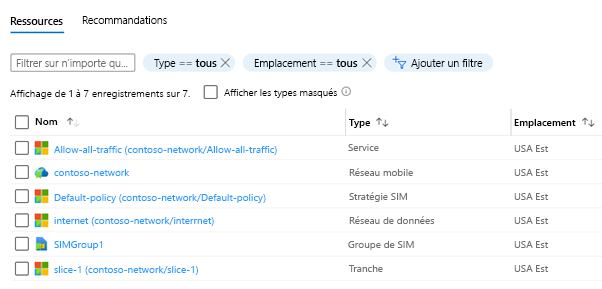Déployer un réseau mobile privé à l’aide du portail Azure
Dans cette section, nous allons découvrir les aspects suivants :
- Prérequis pour la création d’un réseau mobile.
- Procédure de déploiement pour la création d’un réseau mobile.
Prérequis pour la création d’un réseau mobile à l’aide du portail Azure
Vous devez collecter les valeurs suivantes pour préparer le déploiement :
Collecter les valeurs des ressources de réseau mobile
| Valeur | Nom du champ dans le portail Azure |
|---|---|
| Abonnement Azure à utiliser pour déployer la ressource de réseau mobile. Vous devez utiliser le même abonnement pour toutes les ressources de votre déploiement de réseau mobile privé. Vous avez identifié cet abonnement dans Effectuer les tâches préalables pour le déploiement d’un réseau mobile privé. | Détails du projet : Abonnement |
Groupe de ressources Azure à utiliser pour déployer la ressource de réseau mobile. Vous devez utiliser un nouveau groupe de ressources pour cette ressource. Il est utile d’inclure dans son nom l’objectif de ce groupe de ressources en vue d’une identification ultérieure (par exemple, rg-pmn-contoso-prod-001). |
Détails du projet : Groupe de ressources |
| Nom du réseau mobile privé. | Détails de l’instance : Nom du réseau mobile |
| la région dans laquelle vous déployez le private mobile network (réseau mobile privé). Vous pouvez utiliser la région USA Est, USA Ouest ou Europe Ouest. | Détails de l’instance : Région |
| Indicatif téléphonique international de téléphonie mobile pour le réseau mobile privé. Exemple : 999 pour un réseau privé | Configuration réseau : Indicatif téléphonique international de téléphonie mobile |
| Indicatif réseau de téléphonie mobile pour le réseau mobile privé. Exemple : 999 pour un réseau privé | Configuration réseau : Indicatif réseau de téléphonie mobile |
Collecter des valeurs de cartes SIM et de groupes de cartes SIM
Dans le cadre de la création de votre réseau mobile privé, vous pouvez approvisionner une ou plusieurs cartes SIM qui l’utilisent.
Remarque
Si vous décidez de ne pas approvisionner les cartes SIM à ce point, vous pourrez le faire après avoir déployé votre private mobile network (réseau mobile privé). De même, si vous avez besoin de plusieurs groupes de SIM, vous pouvez en créer d’autres après avoir déployé votre réseau mobile privé.
Déterminer si vous souhaitez créer un service et une stratégie de SIM par défaut
Si vous le souhaitez, vous pouvez créer un service et une stratégie de SIM par défaut, que vous pourrez utiliser plus tard. Cette configuration vous permet de déployer rapidement un private mobile network (réseau mobile privé) et de mettre automatiquement en service des cartes SIM, sans avoir à concevoir votre propre configuration de contrôle des stratégies.
Configurer l’emplacement personnalisé pour le cluster AKS
Pour configurer ASE et créer un cluster AKS sur ASE à l’aide du portail Azure, consultez la documentation d’Azure Stack Edge.
Pour plus d’informations sur chacun des prérequis, consultez Préparer le déploiement d’un réseau mobile privé - Azure Private 5G Core (préversion).
Créer un réseau mobile à l’aide du portail Azure
Cette section vous aide à créer la ressource réseaux mobiles représentant votre private mobile network (réseau mobile privé). Vous pouvez également provisionner une ou plusieurs SIM, ou créer le service par défaut et la stratégie SIM.
Connectez-vous au portail Azure.
Dans la barre de recherche, tapez réseaux mobiles. Sélectionnez Réseaux mobiles dans le menu déroulant.
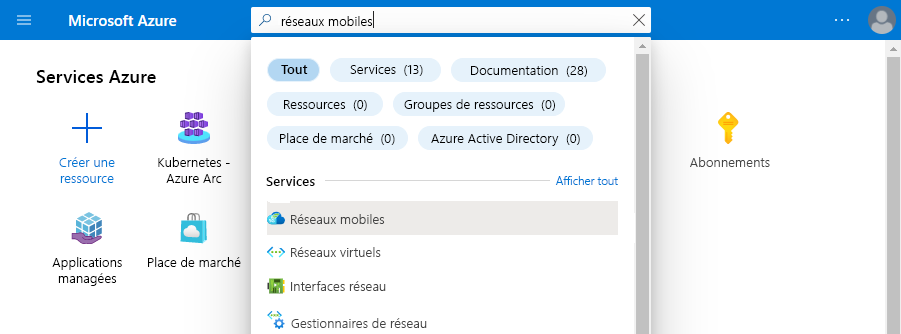
Dans la page Réseaux mobiles, sélectionnez Créer.
Utilisez les informations recueillies dans Collecter les valeurs des ressources du private mobile network (réseau mobile privé) pour remplir les champs de l’onglet de configuration Informations de base. Ensuite, sélectionnez Suivant : SIM >.
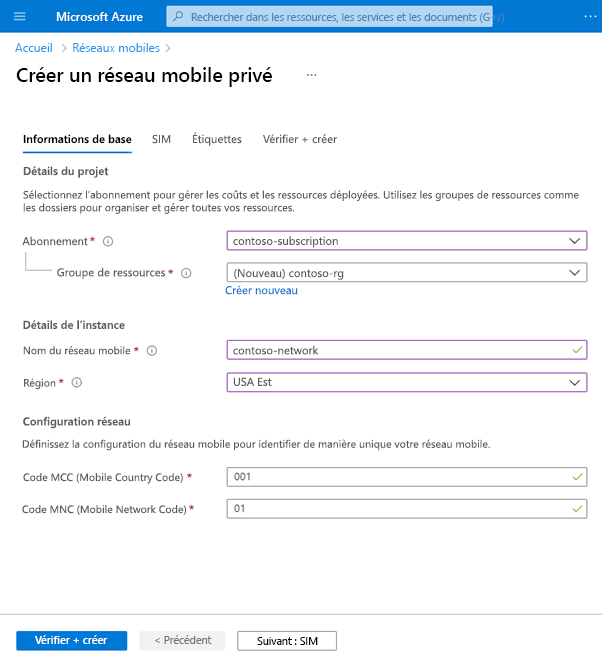
Sous l’onglet de configuration SIM, sélectionnez la méthode d’entrée que vous avez choisie en sélectionnant l’option appropriée en regard de Comment voulez-vous entrer les informations SIM ?. Vous pouvez ensuite entrer les informations que vous avez collectées dans Collecter les valeurs SIM et de groupe SIM.
Si vous décidez de ne pas provisionner de SIM pour le moment, sélectionnez Ajouter des SIM plus tard. Vous pouvez ensuite ajouter des SIM tout en gérant vos réseaux mobiles. Pour plus d’informations, consultez le module Gestion.
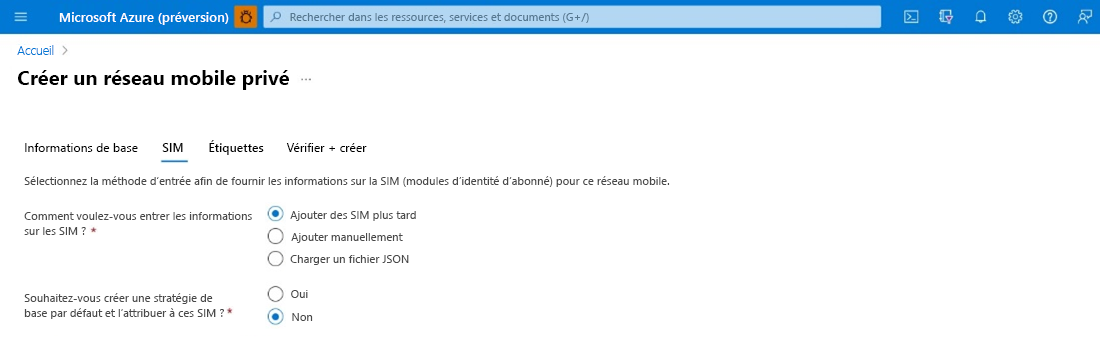
Si vous sélectionnez Ajouter manuellement, un nouveau bouton Ajouter une SIM apparaît sous Entrer les informations de configuration du profil de SIM. Sélectionnez-le, renseignez les champs avec les bons paramètres pour la première carte SIM que vous souhaitez provisionner, puis sélectionnezAjouter une SIM. Répétez ce processus pour chaque SIM supplémentaire que vous souhaitez provisionner.
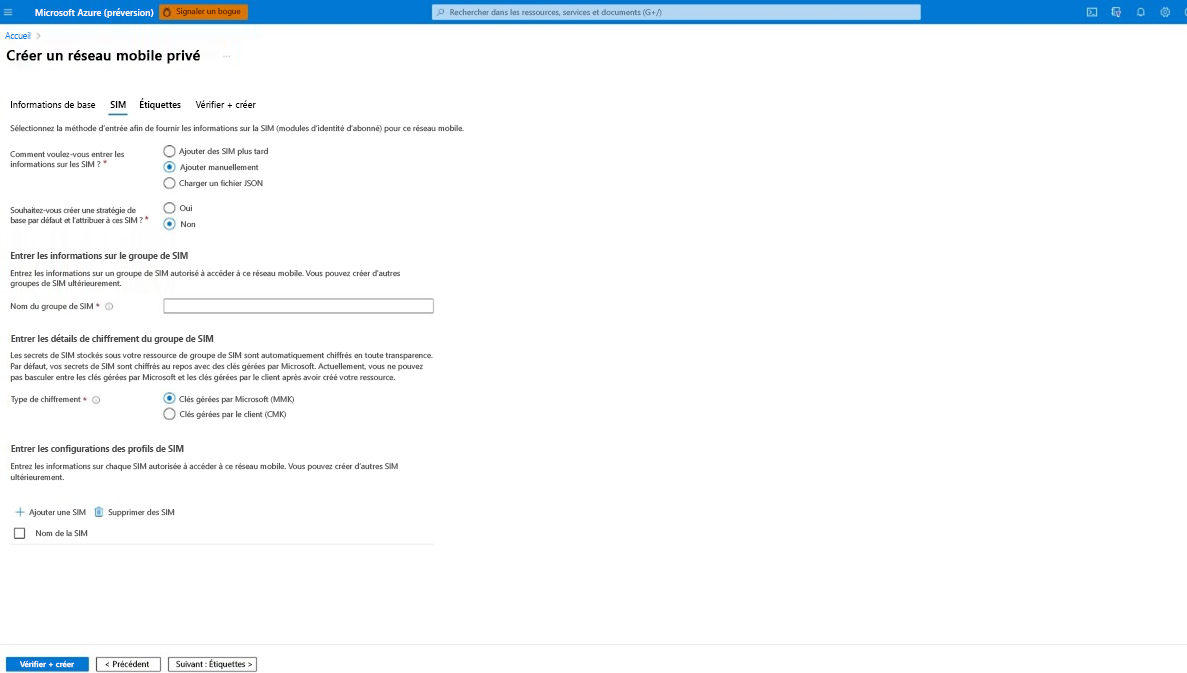
Si vous sélectionnez Charger un fichier JSON, le champ Charger les informations de configuration du profil de SIM s’affiche. Utilisez ce champ pour télécharger le fichier JSON que vous avez choisi. Voici l’exemple de fichier JSON :
{ "simName": "File_01", "integratedCircuitCardIdentifier": "8912345678901234801", "authenticationKey": "00112233445566778899AABBCCDDEEFF", "operatorKeyCode": "00000000000000000000000000000001", "internationalMobileSubscriberIdentity": "001019990000101", "deviceType": "Mobile" }, { "simName": "File_02", "integratedCircuitCardIdentifier": "8912345678901234802", "authenticationKey": "00112233445566778899AABBCCDDEEFF", "operatorKeyCode": "00000000000000000000000000000001", "internationalMobileSubscriberIdentity": "001019990000102", "deviceType": "Mobile" }
Si vous provisionnez des SIM à ce point, suivez les étapes supplémentaires suivantes :
- Si vous souhaitez utiliser le service par défaut et la stratégie SIM, définissez Souhaitez-vous pour créer une stratégie SIM de base par défaut et l’affecter à ces SIM ? sur Oui, puis entrez le nom du réseau de données dans le champ Nom du réseau de données qui s’affiche.
- Si vous ne souhaitez pas utiliser le service et la stratégie de SIM par défaut, définissez Souhaitez-vous créer une stratégie de SIM de base par défaut et l’affecter à ces SIM ? à Non.
Sous Entrer les informations du groupe SIM, définissez Nom du groupe SIM sur le nom choisi pour le groupe SIM sur lequel vous ajoutez vos SIM.
Sous Entrer les détails du chiffrement pour le groupe SIM, définissezType de chiffrement sur le type de chiffrement que vous avez choisi. Une fois le groupe SIM créé, vous ne pouvez pas modifier le type de chiffrement :
Pour la création du groupe de SIM, les clients peuvent sélectionner l’option Clé gérée par le client et fournir les détails de l’identité et de la clé de chiffrement, ou sélectionner Clé gérée par Microsoft (aucune), qui représente la valeur par défaut.
Si vous sélectionnez l’option Microsoft Managed Key, le groupe SIM et le flux de travail SIM restent inchangés. Aucun chiffrement supplémentaire n’est appliqué sur les secrets SIM (Ki et OPC).
Si vous préférez fournir votre propre clé pour le chiffrement, sélectionnez Clé gérée par le client, puis indiquez les détails de l’identité et de la clé de chiffrement durant la création du groupe de SIM. Cette clé de chiffrement est utilisée pour chiffrer tous les secrets SIM qui sont ajoutés au groupe SIM correspondant.
Si vous avez sélectionné Clés gérées par le client (CMK), définissez l’URI de la clé et l’identité attribuée par l’utilisateur sur celles que le groupe SIM utilise pour le chiffrement. Pour plus d’informations sur la configuration nécessaire à la clé CMK, consultez Gérer les groupes de SIM - Portail Azure - Azure Private 5G Core.
Sélectionnez Revoir + créer.
Azure valide les valeurs de configuration que vous avez entrées. Vous devez voir un message indiquant que vos valeurs ont été validées.
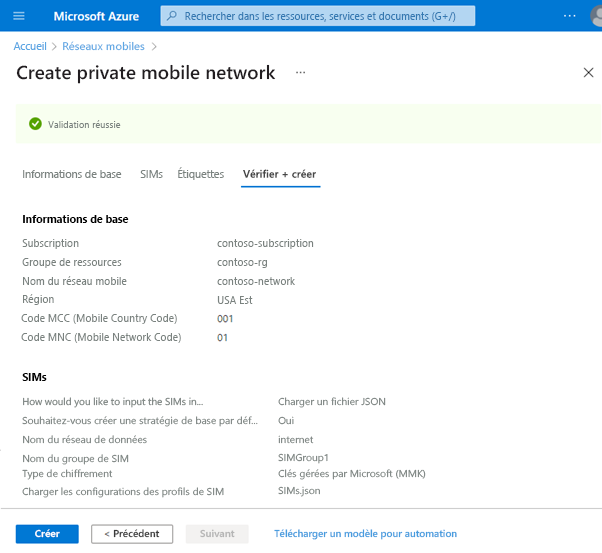
En cas d’échec de la validation, un message d’erreur s’affiche. Sélectionnez les onglets avec indicateur, puis utilisez les messages d’erreur pour corriger les paramètres de configuration non valides avant de retourner à l’onglet Vérifier + créer.
Une fois la configuration validée, sélectionnez Créer pour créer la ressource de réseau mobile et toutes les ressources de SIM.
Le portail Azure déploie les ressources dans le groupe de ressources sélectionné. L’écran de confirmation suivant s’affiche une fois votre déploiement terminé.
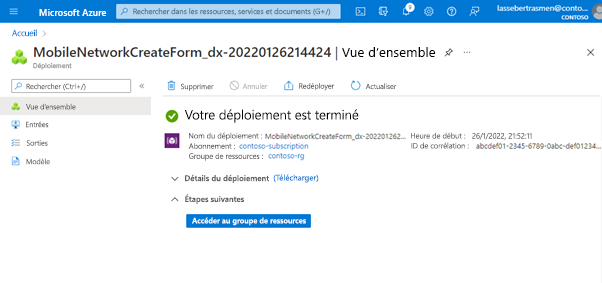
Remarque
Chaque réussite ou échec du déploiement inclut un ID de corrélation. L’ID de corrélation est destiné au journal et aide l’équipe de support technique à analyser la raison de l’échec.
Vous pouvez désormais valider le réseau mobile créé :
Sélectionnez Accéder au groupe de ressources, puis vérifiez que votre nouveau groupe de ressources contient la ressource Réseaux mobiles appropriée. Il peut également contenir les éléments suivants, en fonction des choix que vous avez effectués lors de la création du réseau mobile :
Ressource de Groupe SIM (si vous avez approvisionné des cartes SIM).
Les ressources Service, Stratégie de SIM, Réseau de données et Tranche (si vous avez décidé de créer un service et une stratégie de SIM par défaut).